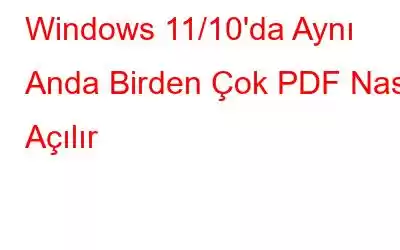PDF'ler belgeleri görüntülemek ve paylaşmak için bir norm haline geldi. Sonuçta, belgeleriniz için en iyi görüntüleme deneyimini, daha iyi güvenliği sunarlar ve daha profesyonel görünürler. Yüzlerce PDF dosyasıyla uğraşmak ve bunları analiz etmek zorunda olan biri için, birden fazla PDF dosyasının aynı anda nasıl açılacağını bilmek önemlidir.
Tek bir PDF dosyasını açıp kapatamazsınız, başka bir tane açamazsınız. ve eşleşme bilgileri. Bu yazıda, birden fazla dosyayı aynı anda tek pencerede açmanın çeşitli yollarını tartışacağız.
Ne Zaman Birden Fazla PDF Belgesini Tek Pencerede Açmanız Gerekir?
Birden fazla PDF dosyasını aynı anda açmak isteyebileceğiniz gerçek hayattaki bazı durumlar şunlardır:
- Bir PDF'nin içeriğini kontrol edin ve doğruluk açısından diğer PDF'lerle karşılaştırın.
- Farklı istemcilere broşür gönderirken, iki PDF'nin içeriğinin aynı olmadığını kontrol etmek isteyebilirsiniz.
- PDF'leri referans PDF'lere göre doğru şekilde düzenleyin.
- Hangi PDF'leri/PDF sayfalarını başka bir PDF ile birleştireceğinize veya başka bir PDF'den kaldıracağınıza karar verebilmek için birden fazla PDF'yi karşılaştırın.
- Bir profesör veya öğretmenseniz, Ödevlerin PDF formatında olması koşuluyla, öğrencilerinizden hiçbirinin ödevleri kopyalamadığından emin olmak istiyorsunuz.
Birden Çok PDF Aynı Anda Tek Pencerede Nasıl Açılır
1 . Birden Fazla PDF'yi Tek Pencerede Açmak İçin A-PDF Yönetim Yardımcı Programını Kullanın
Daha önce de söylediğimiz gibi, birden fazla PDF'yi tek pencerede aynı anda açmak isteyebilirsiniz, böylece her birini ayrı ayrı açmak zorunda kalmazsınız. bunları karşılaştırın ve ardından bunları karşılaştırmak gibi görevleri gerçekleştirin. Gelişmiş PDF Yöneticisi, birden fazla PDF'yi aynı anda tek bir pencerede açıp görüntülemenize izin vermekle kalmayıp, bundan çok daha fazlasını yapmanızı sağlayan en iyi PDF yönetim araçlarından biridir. Çeşitli PDF belgelerini açmak için Gelişmiş PDF Yöneticisi'ni kullanabilirsiniz.
1. Gelişmiş PDF Yöneticisi'ni indirin, yükleyin ve çalıştırın.
2. Dosyaları Aç
3'ü tıklayın. Bilgisayarınızda PDF dosyalarını açmak istediğiniz konuma gidin ve istediğiniz sayıda PDF dosyasını seçin. Farklı bir klasöre dönüp aynı işlemi tekrarlayabilirsiniz. PDF dosyalarını seçtikten sonra Aç'ı tıklayın.
4. Seçtiğiniz tüm PDF dosyaları sayfalarıyla birlikte tek bir yerde açılacaktır.
5. Hatta görünümü değiştirebilir ve PDF'leri çok daha iyi karşılaştırabilirsiniz. Var arasından seçim yapabileceğiniz dört görünüm –
- Görünümü Daralt
- Küçük Çoklu Görünüm
- Orta Çoklu Görünüm
- Geniş Çoklu Görünüm
Ayrıca Birden fazla PDF dosyasını tek bir Pencerede görüntülerken, Gelişmiş PDF Yöneticisi'nde yapabileceğiniz tonlarca başka şey vardır. Aşağıdaki ekran görüntüsünde görüldüğü gibi yapabileceğiniz şeyler şunlardır:
- PDF dosyalarını doğrudan arayüzden yazdırın.
- Sayfaları çoğaltın
- Tamamlanmış PDF'leri çoğaltın
- Şifre korumalı PDF'ler
- Seçili sayfaları böl
- Tam PDF'leri veya sayfalarını döndürün
- Birleştir iki veya daha fazla PDF
- Birden fazla PDF seçin/seçimini kaldırın
2. İki PDF'yi Çevrimiçi Olarak Yan Yana Karşılaştırın
Amacınız iki PDF'yi içerikleri karşılaştırmak için yan yana karşılaştırmaksa Diffchecker'ı ziyaret edebilirsiniz. Web sitesi, iki PDF belgesi arasındaki farkları bulmanıza yardımcı olur. Platformu kullanmak için –
1. Bilgisayarınızdaki bir konumdan PDF dosyalarını sürükleyip bırakabilir veya PDF dosyalarını açabilirsiniz.
2. Karşılaştırmak istediğiniz birden fazla sayfa varsa sayfa aralığını da belirtebilirsiniz. Alt kısımdan Farkı bul'u tıklayın.
3. Değişikliklerin gerçekleştiği alan vurgulanır ve farklılıkları kolayca bulabilirsiniz.
Ayrıca iki belgenin görsellerinde, OCR metninde veya Dosya ayrıntıları.
3. Birden Fazla PDF'yi Tek Pencerede Açmak İçin Adobe Acrobat Reader DC'yi Kullanın
Birçoğumuz PDF dosyalarını görüntülemek için Adobe Acrobat Reader DC kullanıyoruz. Adobe Acrobat Reader DC, birçok PDF dosyasını tek bir pencerede açmanıza olanak tanır. Birden fazla PDF dosyası seçip bunları Adobe Acrobat Reader DC'ye sürükleyip bırakabilir veya Dosya > Aç 'ı tıklayıp ardından belirli bir konumdan açmak istediğiniz sayıda PDF seçebilirsiniz.
Adobe Acrobat Reader DC'nin premium sürümüne, yani Adobe Acrobat Pro'ya sahipseniz, aşağıdaki ekran görüntüsünde gösterildiği gibi, diğer birçok özellik arasında iki PDF belgesini karşılaştırma işlevine bile sahip olursunuz.
Adobe Acrobat Pro'yu 7 gün boyunca ücretsiz deneyebilir, ardından aylık 19,99 ABD dolarından başlayan premium sürüme kaydolabilirsiniz. Diğer planlara gelince, fiyatlara buradan bakabilirsiniz.
Sonlandırma
Eğer sık sık seyahat ediyorsanız Birden fazla PDF'yi aynı anda açtığınızda, bu konuda üretkenliğinizi artırmanıza yardımcı olduğumuzu umuyoruz. Cevabınız evet ise, yukarıdaki yöntemlerden hangisini beğendiğinizi yorumlarda bize bildirin. Ayrıca bizden gelen hiçbir teknik güncellemeyi asla kaçırmayın. Bültenimize bugün abone olun. Bizi Facebook, Twitter, Pinterest, Instagram, YouTube ve Flipboard'da da bulabilirsiniz.
Okunma: 0